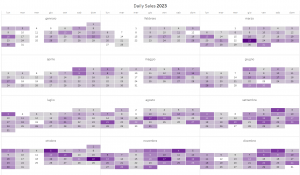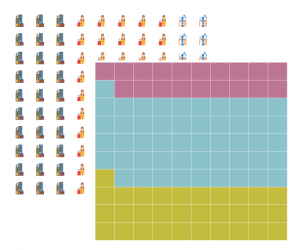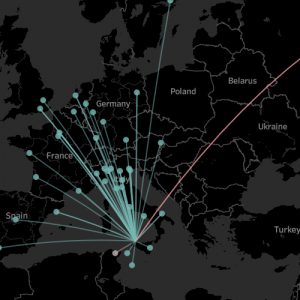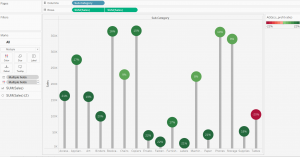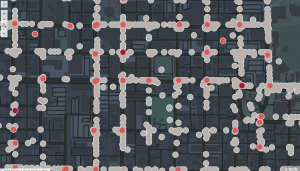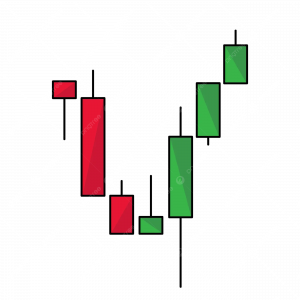Tableau integrato da Mapbox
La mappa è una delle visualizzazioni più utilizzate in Tableau per dare un contesto significativo ai dati. Questo ha lo scopo di far conoscere una diversa personalizzazione della mappa tramite Mapbox.
Il primo step è quello di registrarsi al mapbox studio (tramite sito web mapbox.com) e scegliere tra le tante visualizzazioni di mappe messe a disposizione dal sito, quella più affine alla vostra analisi. Una volta creato l’account avrete la possibilità di scegliere i diversi style, pertanto cliccate su Design a custom map style e iniziate a realizzare la vostra mappa.
Per la mia analisi, ho scelto navigation, come style , successivamente nel pannello a sinistra , nella sezione global avrete la possibilità di modificare il layout della vostra mappa. Un altro modo per modificare il layout è quello di cliccare direttamente sulla mappa in modo da poter cambiare i colori o il typing delle scritte.
Una volta creata la mappa , cliccate sul pulsante in alto a destra “Pubblish”, per pubblicarla.
Cliccando sul pulsante in alto a sinistra “Style”, potrete tornare indietro e vedere il vostro lavoro. In seguito cliccate sull’icona con la freccetta. A questo punto si aprirà un inserzione che permette di condividere il lavoro, scorrete l’inserzione fino alla sezione Developer resources e cliccate sul pulsante third party. Una volta lì andate sul menù e selezionate Tableau. Infine copiate link ed aprire la vostra dashboard in Tableau.
Una volta aperta la vostra dashboard andate sul pulsante Maps in alto nel pannello e selezionate Background map -> Menage Maps
Clicca su Add, seleziona mapbox, inserisci l’url e dai un nome alla tua nuova mappa.
Il risultato consisterà in una mappa molto più precisa e dettagliata, oltre che visivamente più bella. Lo scopo della visualizzazione di seguito, è quello di evidenziare gli incidenti mortali lungo le strade dello stato dell’ Indiana (USA). Rispetto alla prima immagine che non fa uso della mapbox, la seconda risulta più chiara e leggibile .
No mapbox
Mapbox